O novo navegador Edge da Microsoft pode ser rápido, moderno e semelhante ao Chrome, mas até agora tem faltado algo grande - extensões de navegador. O novo navegador estreou há seis meses sem suporte para este recurso útil, porque a Microsoft queria ter certeza de que tudo estava seguro antes de adicionar extras ao mix.
As primeiras extensões de teste - Gestos do mouse, Microsoft Translator e Reddit Enhancement Suite - foram lançadas para o Windows 10 Insiders no Build 14291 e estavam disponíveis para download e instalação manuais. Mas no último Insider Build 14342, as extensões Edge estão oficialmente disponíveis na Windows Store.
Existem atualmente nove extensões disponíveis para teste: AdBlock, Adblock Plus, Page Analyzer, Save to Pocket, Microsoft Translator, Reddit Enhancement Suite, Gestos do Mouse, OneNote Web Clipper e Pin It Button do Pinterest.
Mal posso esperar pelo lançamento oficial? Se você estiver no anel rápido do Insider Preview, poderá testá-lo agora mesmo. Veja como:
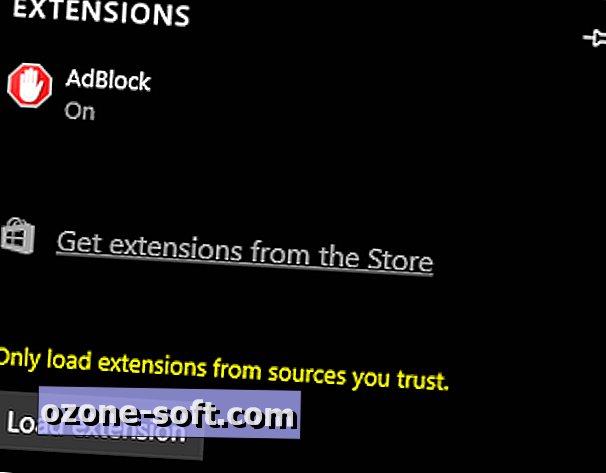
", " modalTemplate ":" {{content}} ", " setContentOnInit ": false} '>
1. Abra o Edge e clique em ... no canto superior direito. Clique em Extensões e, em seguida, em Obter extensões da Loja.
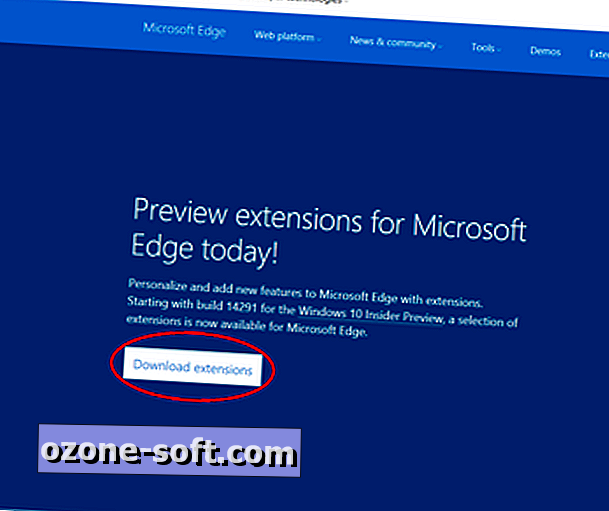
", " modalTemplate ":" {{content}} ", " setContentOnInit ": false} '>
2. Isso abrirá uma página Recursos do desenvolvedor no Edge. Clique em Fazer o download das extensões para ver as extensões de teste disponíveis para download.
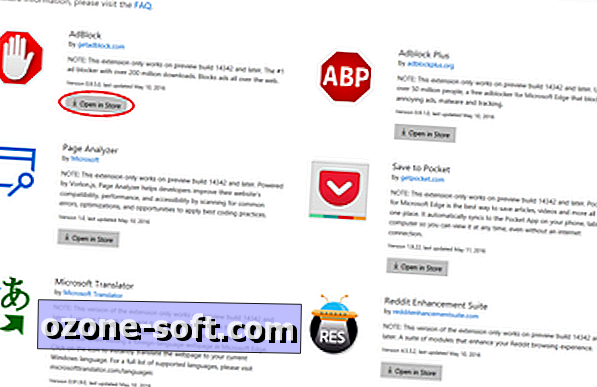
", " modalTemplate ":" {{content}} ", " setContentOnInit ": false} '>
3. Encontre a extensão que deseja baixar e clique no botão Abrir na loja abaixo dela.
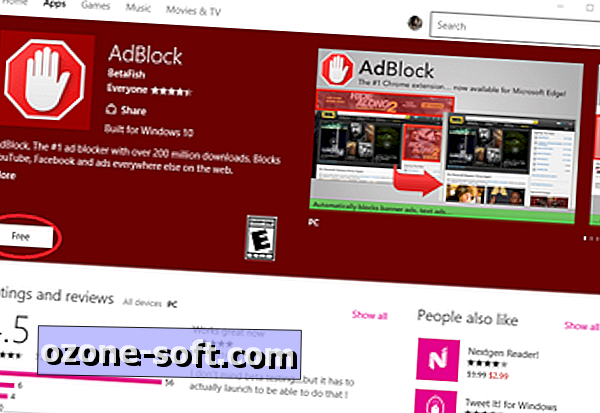
", " modalTemplate ":" {{content}} ", " setContentOnInit ": false} '>
4. Isso abrirá a página de extensão na Windows Store. Clique no botão de download na loja. Então, uma vez baixado, clique em Abrir .
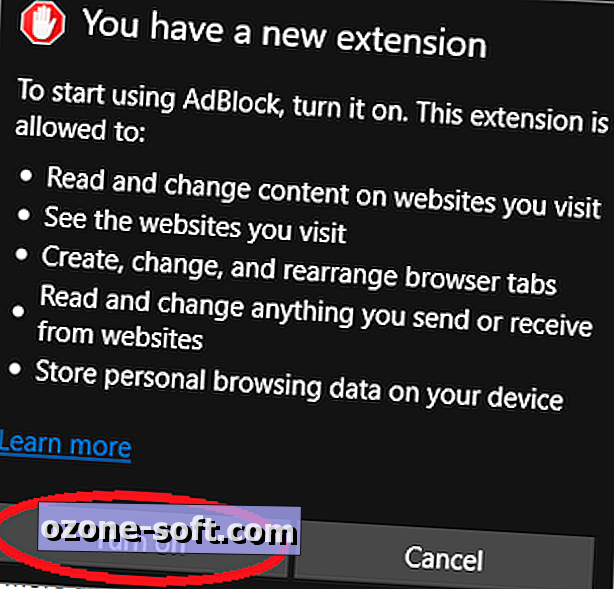
5. Volte para o Edge e você verá um pop-up informando que você tem uma nova extensão. Clique em Ativar para instalar a extensão.
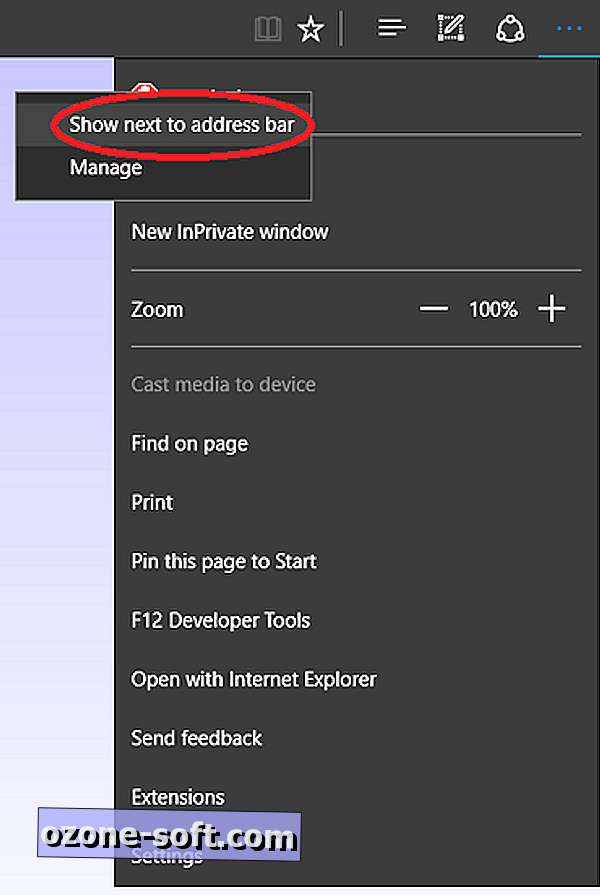
", " modalTemplate ":" {{content}} ", " setContentOnInit ": false} '>
6. Você pode desinstalar ou ajustar as configurações de sua nova extensão clicando no botão ... e, em seguida, indo para Extensões e selecionando-o. Você também pode ativar o botão da extensão clicando em ..., clicando com o botão direito do mouse na extensão e clicando em Mostrar ao lado da barra de endereços .
Atualização, 16/05/2016 : Este artigo foi originalmente publicado em 1º de abril de 2016 e foi atualizado para refletir as alterações feitas no Windows 10 Insider Preview Build 14342.













Deixe O Seu Comentário